实用小工具:VNC的安装
先介绍一个 VNC连接工具:iis7服务器管理工具
IIs7服务器管理工具可以批量连接并管理VNC服务器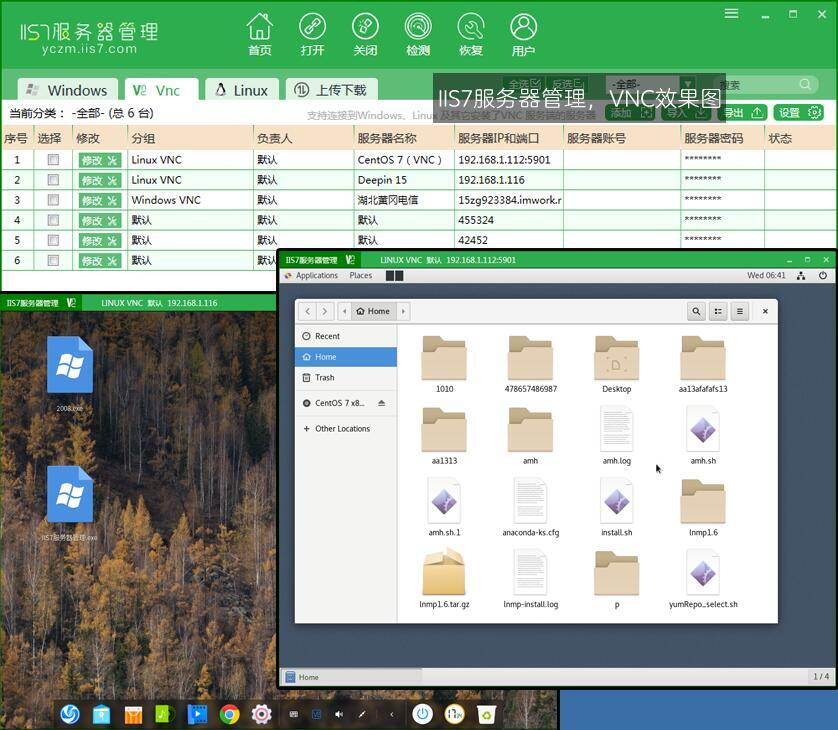
作为服务器集成管理器,它最优秀的功能就是批量管理windows与linux系统服务器、vps。能极大的提高站长及服务器运维人员工作效率。同时iis7服务器管理工具还是vnc客户端,服务器真正实现了一站式管理,可谓是非常方便。
下载地址:http://yczm.iis7.com/?tscc
安装xen时,需要使用vnc工具来进行图形化安装,安装好后启动失败,试了很多办法,最终解决。
1.使用yum安装:yum install tigervnc-server tigervnc-server-module
2.复制模板文件:cp /lib/systemd/system/vncserver@.service /etc/systemd/system/vncserver@:1.service
3.修改配置文件:
cd /etc/systemd/system
vim vncserver@:1.service
4.修改填充部分
[Unit]
Description=Remote desktop service (VNC)
After=syslog.target network.target
[Service]
Type=forking
ExecStartPre=/bin/sh -c ‘/usr/bin/vncserver -kill %i > /dev/null 2>&1 || :’
ExecStart=/sbin/runuser -l root -c “/usr/bin/vncserver %i”
PIDFile=/root/.vnc/%H%i.pid
ExecStop=/bin/sh -c ‘/usr/bin/vncserver -kill %i > /dev/null 2>&1 || :’
5.让修改后的文件生效
systemctl daemon-reload
systemctl enable vncserver@:1.service 设置后开机自动启动(可设置可不设置)
6.设置登录密码
vncpasswd
注意:执行下 rm -rf /tmp/.X11-unix/*
7.启动服务
systemctl start vncserver@:1.service
注:请关闭防火墙,再进行连接
8.查看服务状态
systemctl status vncserver@:1.service
9.关闭服务
systemctl stop vncserver@:1.service





 浙公网安备 33010602011771号
浙公网安备 33010602011771号